笔者帮您win10将小娜彻底禁用|win10彻底关闭小娜的教程?
win10电脑自带的小娜功能对许多网友来说是一个加分项,但是,部分网友比较注重高隐私,不是很相信该功能的安全性,想取消该功能。那么win10怎样设置将小娜彻底禁止?下面就跟我们说说具体的取消办法。
win10彻底关闭小娜的办法:
办法一、使用组策略禁止Cortana
使用 win10专业版或企业版的网友,可以使用使用组策略来完全禁止Cortana功能:
1、使用 windows + R 快捷键打开「运行」— 执行 gpedit.msc 打开组策略编辑器。
2、导航到「计算机配置」—「管理模板」—「windows 组件」—「搜索」。
3、在右侧面板中找到「允许使用 Cortana」条目,将其设置为「已禁止」便可。
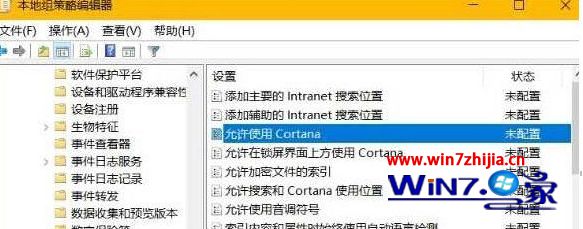
组策略自动刷新以后便可生效,如果你等不急,可以重启计算机让其立即生效。
禁止该条策略会关闭当前 windows 10 的 Cortana 功能,但在关闭 Cortana 后,网友仍可以使用搜索来查找设备上的内容。
办法二、使用注册表禁止Cortana
对于win10家庭版网友,可以直接通过注册表来完全禁止Cortana功能:
1、使用 windows + R 快捷键打开「运行」— 执行 regedit 打开注册表编辑器。
2、导航到如下路径:
HKEY_LoCAL_MACHinE\soFTwARE\policies\Microsoft\windows\
3、新建一个名为 windows search 的项。
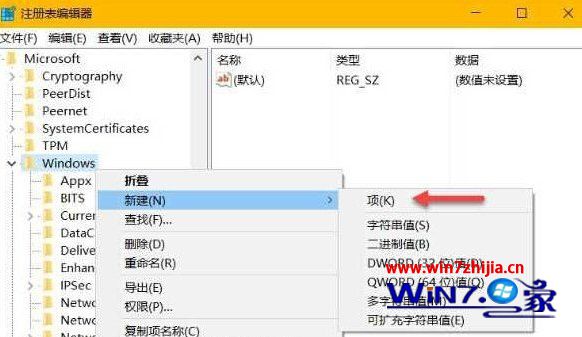
4、在windows search项下新建一个名为 AllowCortana 的 dwoRd(32-位)值,并将其值设置为 0 便可。
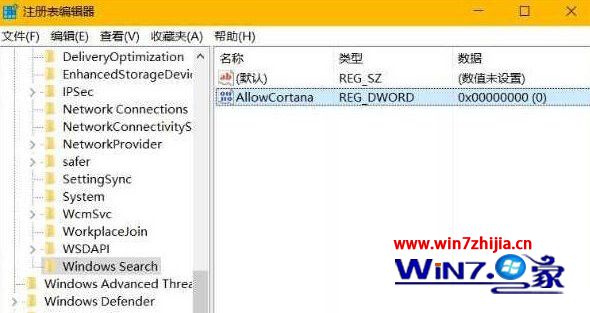
不需要win10小娜功能的网友可以采取上述的教程来设置,希望上述的win10怎样设置将小娜彻底禁止教程能帮到有需要的网友。
W10 64位系统排行
- 新萝卜家园Ghost Win10 64位 万能专业版 v202104(完美激活)
- 雨林木风Ghost W10 64位 企业版 2016.07(免激活)
- 深度技术Ghost Win10 (64位) 好用专业版 2021v01(绝对激活)
- 新萝卜家园Ghost Win10 x64位 家庭专业版 V2020.09月(自动激活)
- 番茄花园 Ghost W10 X64 装机版 2016.06(免激活)
- 番茄花园Ghost W10 X64 稳定增强版 V2016.04
- 番茄花园Ghost Win10 (X64) 专用装机版v2016.10(免激活)
- 深度技术Ghost Win10 X64位 通用专业版 V2019.02月(免激活)
- 番茄花园Ghost Win10 x64位 办公装机版2018v04(完美激活)
- 番茄花园Ghost Win10 64位 万能装机版 2020.12
- 系统之家Ghost_W10_64位_极速装机版_2016.07
- 电脑公司Win10 64位 办公装机版 2020.08
- 番茄花园Ghost Win10 x64位 精选专业版 v2019.06月(完美激活)
- 雨林木风Windows10 老机装机版64位 2020.06
- 系统之家Ghost Win10 64位 电脑城专业版 v2020年05月(无需激活)
- 雨林木风Ghost Win10 x64 王牌装机版v2017年12月(无需激活)
W10系统教程排行
- W10系统退出游戏缓慢然后出现遇到问题需要关闭的解决方法
- win8.1系统下硬盘分区 新萝卜家园WIN8.1系统下硬盘分区的步骤
- 黑鲨纯净版windows7旗舰版的输入法状态条不见了如何来找回呢
- 萝卜菜专业版Win10系统与迅雷看看不兼容怎么办
- 无极Win7专业版频繁出现critical_structure_corruption蓝屏的修
- slmgr.vbs -dlv命令无法查看Win10 64位纯净版系统的激活状态怎么
- Win10 32位纯净版系统彻底关闭脱机文件服务的办法
- 深度技术win8.1系统电脑淘宝买东西时提示安全插件Aliedit.dll丢
- win10装机版系统如何实现按下电源按钮直接关机?
- Windows RT消亡对Win10系统意味着什么?
- win1032位旗舰版系统开机0xc0000428错误的解决方法
- 电脑公司Win10系统下DHCP Client服务无法开启的处理方法
- 雨林木风、番茄家园Win10系统如何打开电脑自带的视频软件?
- 360Win10系统怎么重新打开飞行模式下被关闭的WiFi?
- 深度技术W10系统如何通过组策略禁止任意指定软件运行安装
- 如何分析解决大地Win10系统电脑显示器有嗡鸣声的故障
- 1系统之家Win10 娱乐装机版 2019.11(64位)
- 2技术员联盟Ghost Win10 x64位 游戏体验版V201804(免激活)
- 3深度技术Ghost Win10 x64 稳定专业版 V2019年07月(永久激活)
- 4雨林木风Ghost Win10 64位 极速装机版2017v06(自动激活)
- 5番茄花园Win10 专业装机版 2020.08(64位)
- 6电脑公司Win10 64位 办公装机版 2019.10
- 7新萝卜家园Ghost Win10 x64 稳定装机版V2017.12月(激活版)
- 8电脑公司 Ghost W10 64位 2015年12月 特别版
- 9电脑公司 Ghost W10 x64 装机旗舰版 V2015.02
- 10番茄花园Ghost Win10 64位 电脑城装机版v201808(无需激活)
